Po aktualizaci iOS 14 se můj iPhone náhodně restartuje
Různé / / August 04, 2021
Reklamy
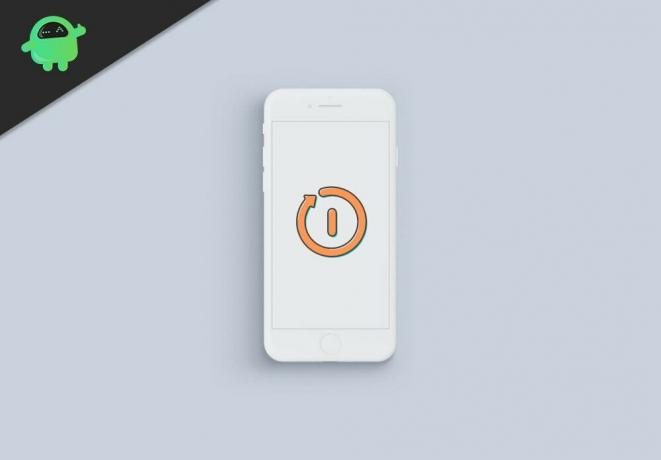
Pokud aktualizace vašeho iPhone na iOS 14 vede k náhodným restartům, pomůže vám tento průvodce tento problém vyřešit. Nejnovější iterace iOS nakoupila spoustu dobrot. Mezi ně patří Knihovna aplikací, Widgety na domovskou obrazovku, Obraz v obraze, Přeložit aplikaci, Klíče od auta a spousta dalších. Není to však spravedlivý podíl na problémech. Mezi nimi se nejběžnějším jevem jeví náhodné restartování.
Pokud jde o důvod výše uvedeného problému, mohlo jich být docela málo. Za prvé, může to být widget, který je v konfliktu s běžným fungováním zařízení. Stejným způsobem, pokud se vplížila chyba, může to vést k problému nebo dvěma. S tím bylo řečeno, že tato příručka nastíní různé kroky, které tyto problémy vyřeší. To by také opravilo náhodné restarty v systému iOS 14. Postupujte podle podrobných pokynů.
Obsah
-
1 Jak opravit náhodné restartování iPhone v systému iOS 14
- 1.1 Oprava 1: Vynutit restart
- 1.2 Oprava 2: Odstranit widgety | Resetujte zařízení
- 1.3 Oprava 3: Aktualizujte svůj iPhone
- 1.4 Oprava 4: Obnovte iPhone
Jak opravit náhodné restartování iPhone v systému iOS 14
Uživatelé napříč Fórum Apple vyjadřují rovněž své znepokojení nad touto otázkou. Pokud jde o opravu, neexistuje žádná univerzální oprava jako taková. Možná budete muset vyzkoušet všechna níže uvedená alternativní řešení, dokud nebude problém odstraněn. Takže bez dalších okolků pojďme na pokyny.
Reklamy
Oprava 1: Vynutit restart
První oprava volá po restartu síly. I když to na papíře může znít jako jednoduché vylepšení, ale prakticky, je schopen napravit většinu problémů. Různé iPhony mají při provádění tohoto procesu mírné rozdíly. V tomto ohledu by vám měly pomoci následující pokyny:
- Chcete-li vynutit restartování iPhone SE (2. generace), iPhone 8 a novější verze, stiskněte jednou tlačítko pro zvýšení hlasitosti. Poté stiskněte jednou tlačítko snížení hlasitosti. Poté stiskněte a podržte boční tlačítko a jakmile uvidíte logo Apple, uvolněte boční tlačítko.

- U iPhone 7 nebo iPhone 7 Plus stiskněte a podržte hlasitost a tlačítko Spánek / Probuzení. Jakmile uvidíte logo Apple, uvolněte obě tlačítka.
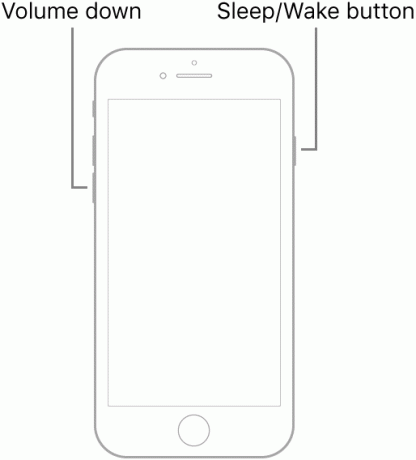
- Vynucené restartování zařízení iPhone 6s, iPhone 6s Plus nebo iPhone SE (1. generace) vyžaduje, abyste stiskli a podrželi tlačítka Spánek / Probuzení a Domů. Jakmile uvidíte logo Apple, uvolněte obě tlačítka.
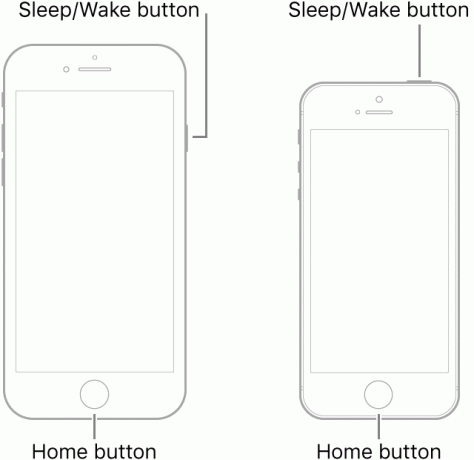
Zjistěte, zda je vynucený restart schopen opravit náhodné restartování iPhone v systému iOS 14. pokud ne, pak je zde několik dalších tipů, které vám mohou pomoci.
Oprava 2: Odstranit widgety | Resetujte zařízení
V některých případech mohou widgety způsobit problém se správným fungováním zařízení. Tento problém mohou zvýraznit také některé widgety náročné na zdroje. Ve výsledku vám doporučujeme odinstalovat takové widgety, pokud nejsou na seznamu vašich priorit. Jakmile to provedete, doporučujeme vám také resetovat všechna nastavení zařízení.
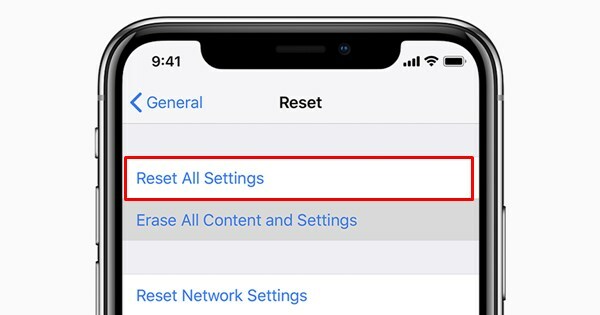
Tímto ze svého zařízení neodstraníte žádná data, ale všechna nastavení se vrátí do výchozího stavu. Přejděte na Nastavení> Obecné> Obnovit a klepněte na Obnovit všechna nastavení. Poté zadejte své heslo a poté znovu klepněte na Obnovit všechna nastavení. Jakmile to provedete, restartujte zařízení a zjistěte, zda opravuje náhodné restartování iPhone v systému iOS 14 nebo ne.
Reklamy
Oprava 3: Aktualizujte svůj iPhone
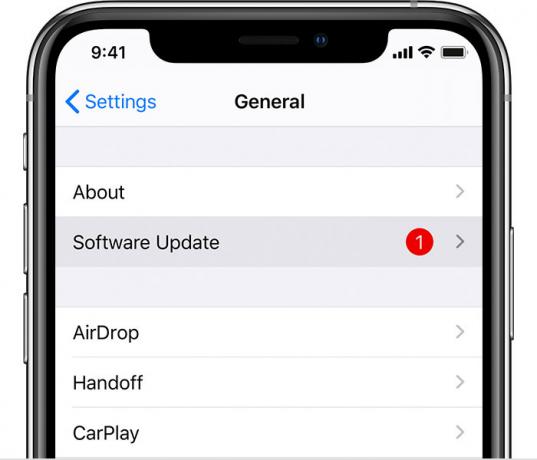
Obři ze Silicon Valley pravidelně vydávají aktualizace pro svá zařízení. Tyto opravy opravují chyby, opravují různé problémy a také zlepšují celkovou stabilitu zařízení. Proto se vždy doporučuje, aby bylo vaše zařízení aktualizováno na nejnovější verzi softwaru. Přejděte tedy na Nastavení> Obecné> Aktualizace softwaru. Zkontrolujte, zda není čeká na aktualizaci, a pokud tam je, klepněte na Stáhnout a nainstalovat. Po dokončení instalace zkontrolujte, zda byl iPhone Random Reboots na iOS 14 opraven nebo ne.
Oprava 4: Obnovte iPhone
Pokud se žádné z výše uvedených metod nepodařilo dosáhnout žádných příznivých výsledků, je jedinou cestou vpřed obnovit vaše zařízení. Tím však vymažete všechna data ze zařízení. Doporučuje se proto předem provést kompletní zálohu pomocí iCloudu nebo Finderu.

Reklamy
Jakmile to provedete, připojte zařízení k počítači. Nyní vyvolejte vyhledávač, vyberte zařízení a stiskněte tlačítko Obnovit iPhone. Po dokončení procesu obnovte data pomocí iCloud nebo iTunes. Poté můžete zařízení normálně používat, problém s restartováním by měl být vyřešen.
Tím uzavíráme průvodce, jak opravit náhodné restarty na iPhonu s nejnovějším iOS14. Sdíleli jsme čtyři různé opravy stejných. Dejte nám vědět v komentářích, který z nich byl zpracován ve vašem případě. Zaokrouhlení, zde jsou některé Tipy a triky pro iPhone, Tipy a triky pro PC, a Tipy a triky pro Android že byste se také měli podívat.


![Jak nainstalovat Stock ROM na APEX H1 [soubor firmwaru]](/f/47efc535f10c71116c1a19bc1957761a.jpg?width=288&height=384)
![Jak nainstalovat Stock ROM na Boway U11 [Firmware Flash File / Unbrick]](/f/6caf3aed35009f5882acb1fec41cafc2.jpg?width=288&height=384)